Wie binde ich ein Bild ein?
Damit ein Bild auf einer Seite angezeigt wird, sind drei Schritte nötig.
1. Bild hochladen
2. Bild extern veröffentlichen
3. Bild auf der Seite einbinden.
Ein Sonderfall sind Bilder in Nachrichten. Nachrichten bieten eine Funktion, die das Hinzufügen eines Bildes stark vereinfacht.
Achten Sie bitte drauf, dass Ihr Bild, das Sie hochladen wollen, eine gemäßigte Größe hat. Das Bild sollte nicht breiter oder höher als 400 Pixel sein.
1. Schritt: Bild hochladen
Wechseln Sie von der Seiten- in die Ordneransicht, indem Sie im Plone-Menü auf "Inhalte" klicken.
Sie sehen jetzt die Ordnerstruktur der Homepage. Öffnen Sie den Ordner, in dem das Bild abgelegt werden soll. Naheliegend ist, den Ordner zu wählen, in dem auch die Seite liegt, auf der das Bild später zu sehen sein soll. Falls Sie eine größere Zahl von Bildern haben, ist es empfehlenswert, einen Unterordner einzurichten, in dem Bilder gesammelt werden, dadurch erhöht sich die Übersichtlichkeit.
 Wenn Sie einen geeigneten Ordner geöffnet haben, wählen Sie aus dem Plone-Menü "Hinzufügen" und anschließend "Bild".
Wenn Sie einen geeigneten Ordner geöffnet haben, wählen Sie aus dem Plone-Menü "Hinzufügen" und anschließend "Bild".
Es erscheint ein Formular, über das Sie ein Bild hochladen können und das die folgenden Felder umfasst.
Das wichtigste Feld heißt "Bild": Klicken Sie auf "Auswählen" und es öffnet sich ein Fenster über das Sie festlegen, welche Bilddatei von Ihrem Computer hochgeladen wird. Die übrigen Felder können im Grunde leer gelassen werden; der Kurzname und der Titel werden dann aus dem Dateinamen des Bildes generiert. Aber um eine Übersichtlichkeit zu wahren, ist es sehr empfehlenswert, zumindest einen aussagekräftigen Titel zu vergeben.
Nachdem Sie auf "Speichern" geklickt haben, wird das Bild hochgeladen und es erscheint anschließend eine Vorschau des Bildes.
Schritt 2: Das Bild veröffentlichen
In der Bildvorschau klicken Sie auf "Status: Internal" und wählen "Extern veröffentlichen".
Schritt 3: Bild auf einer Seite einbinden
Rufen Sie die Seite auf, auf der Sie das Bild einbinden wollen und wählen aus dem Plone-Menü "Bearbeiten". Das Textbearbeitungsmenü enthält ein Icon, über das Sie die nötigen Einstellungen vornehmen können.
Wenn die das Icon anklicken, erscheint ein Fenster "Bild-Eigenschaften". Gehen Sie auf "Server durchsuchen".

Es erscheint ein neues Fenster, über das Sie das Bild auswählen, das Sie einbinden möchten. Auf der linken Seite können Sie durch die Ordnerstruktur navigieren, auf der rechten Seite sehen Sie eine Vorschau der Bilder in dem aktuell aufgerufenen Ordner. Klicken Sie in der Vorschau auf das Bild, das sie einbinden möchten.
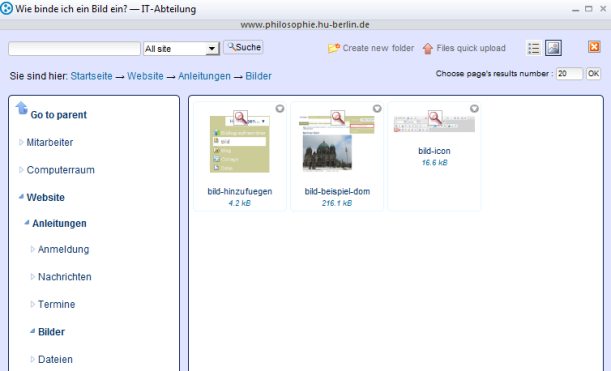
Sie sehen jetzt, dass die Felder "URL", "Breite" und "Höhe" im Fenster "Bild-Eigenschaften" gefüllt wurden und eine kleine Vorschau des Bildes mit Text gezeigt wird.
Über die anderen Felder können Sie weitere Einstellungen vornehmen. Die Auswirkungen der Felder "Rahmen" und "Abstand" sehen in der Vorschau. Der Abstand bezieht sich auf den Abstand des Bildes zum Text und Rand der Seite, tragen Sie hier beispielsweise "10" ein, um zu vermeiden, dass der Text am Bild zu kleben scheint.
Die Auswahl "Ausrichtung" bestimmt, ob das Bild links oder rechts vom Text stehen soll. Wenn sie die Einstellung auf der Voreinstellung lassen, steht weder links noch rechts vom Bild Text; das Bild erhält eine eigene Zeile.
Klicken Sie auf "OK" und speichern dann die Seite.
